Se você programa (ou quer programar) e quer fazer isso no Arch, conheça e veja como instalar a IDE Eclipse no Arch Linux e derivados.
Para os desenvolvedores, ter o IDE adequado é extremamente necessário para a saída máxima. Na verdade, um bom IDE pode reduzir drasticamente o esforço de um programador com várias ferramentas de ajuda à disposição.
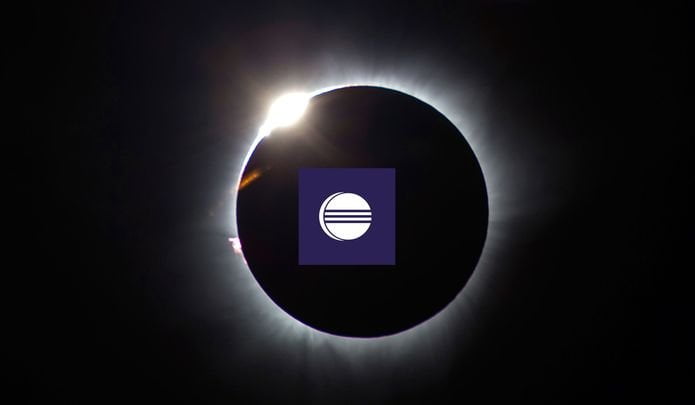
Se você é um desenvolvedor, talvez já tenha ouvido o nome do Eclipse, certo?
O Eclipse é um projeto de código aberto, voltado para a comunidade, que visa fornecer uma plataforma de desenvolvimento universal. Sua característica mais marcante é o uso da SWT e não do Swing como biblioteca gráfica, uma forte orientação ao desenvolvimento baseado em plug-ins e um amplo suporte ao desenvolvedor com centenas de plug-ins que procuram atender as mais diferentes necessidades de diferentes de programadores.
Criada inicialmente para desenvolvimento em Java, ela suporta várias outras linguagens a partir de plugins como C/C++, PHP, ColdFusion, Python, Scala e plataforma Android.
Essa IDE também é muito popular por seu suporte a várias plataformas. O Eclipse é amplamente utilizado para programação Java.
O IDE em si é principalmente escrito em Java. No entanto, com o tempo, ele agora tem a capacidade de suportar outras linguagens de programação populares, como Java, C/C++, Python e Perl.
E se você usar o Arch Linux ou um sistema derivado, veja abaixo como instalar o IDE Eclipse nele.
Como instalar o IDE Eclipse no Arch Linux e derivados
Para instalar o IDE Eclipse no Arch Linux e derivados e ainda poder receber automaticamente as futuras atualizações dele, você deve fazer o seguinte:
Passo 1. Abra um terminal;
Passo 2. Instale a IDE Eclipse Java, usando o comando abaixo;
sudo pacman -S eclipse-javaPasso 3. Instale a IDE Eclipse JEE, usando o comando abaixo;
sudo pacman -S eclipse-jeePasso 4. Instale a IDE Eclipse CPP, usando o comando abaixo;
sudo pacman -S eclipse-cppPasso 5. Instale a IDE Eclipse JavaScript, usando o comando abaixo;
sudo pacman -S eclipse-javascriptPasso 6. Instale a IDE Eclipse PHP, usando o comando abaixo;
sudo pacman -S eclipse-phpVeja também
Como o Arch linux suporta Snap, você também pode instalar usando esse tutorial:
Veja como instalar a IDE Eclipse no Linux via Snap
Ou faça a instalação manual:
Como Instalar a última versão do Eclipse no Linux manualmente